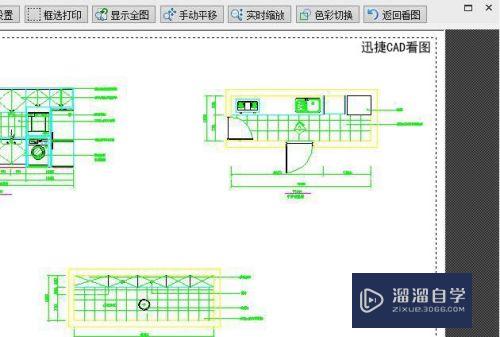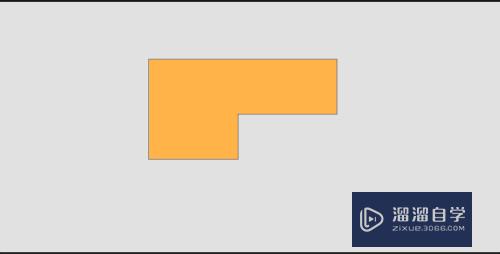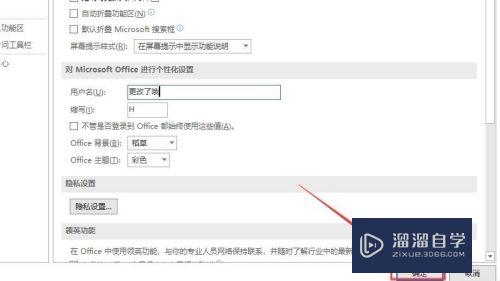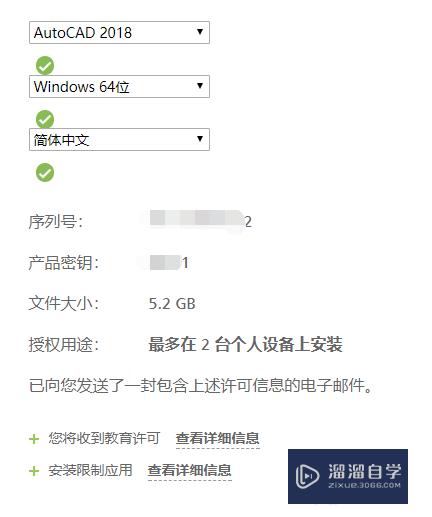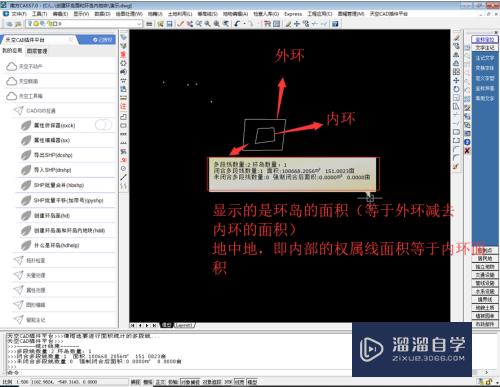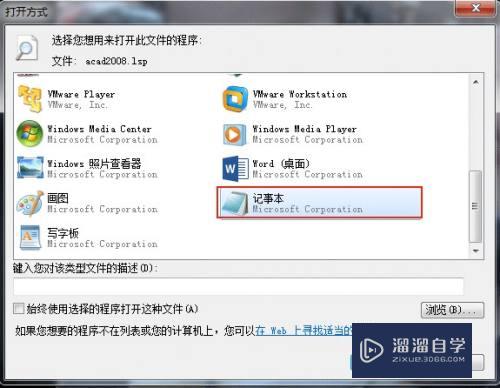CAD中捕捉不到点怎么解决(cad中捕捉不到点怎么办)优质
CAD软件用于工程草图基本绘画软件。在进行画图时。为了更加精准的编辑到对应的点。我们需要使用到不做。但是CAD中捕捉不到点怎么解决呢?CAD捕捉不到点是因为没有设置对象捕捉。下面来介绍详细的解决方法。
工具/软件
硬件型号:华为笔记本电脑MateBook 14s
系统版本:Windows7
所需软件:CAD 2010
方法/步骤
第1步
首先打开CAD软件。看到(如图1)下方一排小图标。
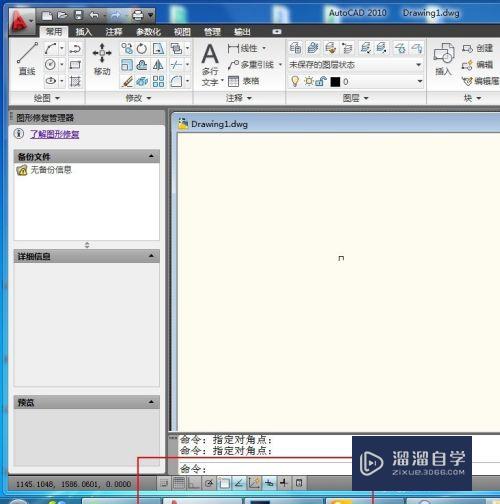
第2步
然后任意对准一廊宙个小图标。右击鼠标一下就会出现(如图2)。然后鼠标左点击“设置”就会出现(如图3)页面
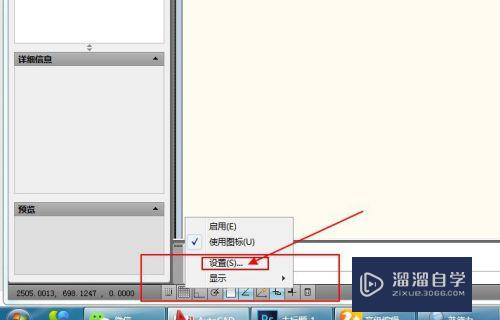
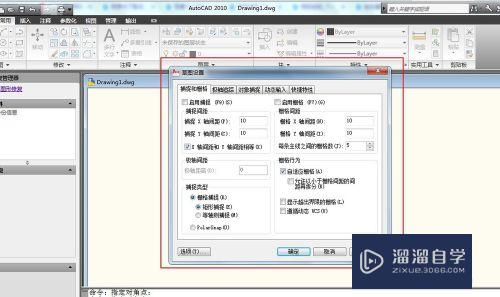
第3步
(如图4)点击对象捕捉。点击小方块进行点伐信近悦温对点的设置。根据个人需求设置即可。。一般设置:端点。圆心。交点 设置好点击确定就好啦
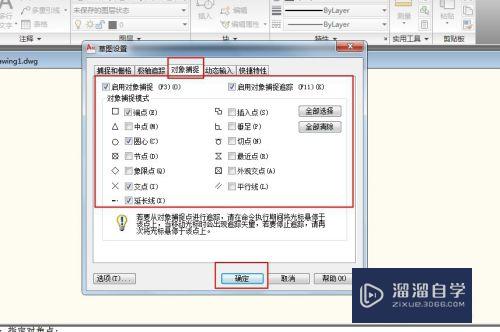
以上关于“CAD中捕捉不到点怎么解决(cad中捕捉不到点怎么办)”的内容小渲今天就介绍到这里。希望这篇文章能够帮助到小伙伴们解决问题。如果觉得教程不详细的话。可以在本站搜索相关的教程学习哦!
更多精选教程文章推荐
以上是由资深渲染大师 小渲 整理编辑的,如果觉得对你有帮助,可以收藏或分享给身边的人
本文标题:CAD中捕捉不到点怎么解决(cad中捕捉不到点怎么办)
本文地址:http://www.hszkedu.com/61170.html ,转载请注明来源:云渲染教程网
友情提示:本站内容均为网友发布,并不代表本站立场,如果本站的信息无意侵犯了您的版权,请联系我们及时处理,分享目的仅供大家学习与参考,不代表云渲染农场的立场!
本文地址:http://www.hszkedu.com/61170.html ,转载请注明来源:云渲染教程网
友情提示:本站内容均为网友发布,并不代表本站立场,如果本站的信息无意侵犯了您的版权,请联系我们及时处理,分享目的仅供大家学习与参考,不代表云渲染农场的立场!